Win7隐藏本地磁盘驱动器教程
时间:2025-06-02 17:12:16 477浏览 收藏
在Windows 7系统中,为了更好地保护个人隐私,除了隐藏文件外,还可以选择隐藏整个本地磁盘。通过移除特定分区的驱动器号,用户可以有效地隐藏本地磁盘。操作步骤包括右键点击“计算机”图标,选择“管理”,进入“磁盘管理”,右键点击目标磁盘,选择“更改驱动器号和路径”,然后点击“删除”按钮,确认后即可隐藏该磁盘。此方法不仅能提升数据安全性,且恢复显示也非常简单,只需重新分配驱动器号即可。
为了保护用户的个人隐私,很多使用Windows 7系统的用户会选择隐藏文件,但其实除了隐藏文件之外,还可以隐藏本地磁盘。与其仅仅隐藏单个文件,不如直接隐藏整个本地磁盘,这样能更有效地保护数据安全。那么,在Windows 7系统中如何实现这一功能呢?接下来就为大家详细介绍隐藏本地磁盘的操作步骤。
在Windows 7中,每个磁盘都对应一个驱动器号,我们可以通过移除特定分区的驱动器号来实现隐藏本地磁盘的目的。
隐藏本地磁盘的具体操作步骤如下:
- 右键点击桌面上的“计算机”图标,然后选择“管理”选项;如下图所示:
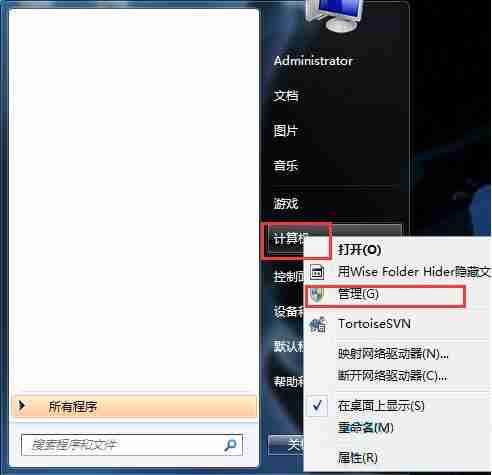
- 进入管理界面后,找到并点击左侧的“磁盘管理”,接着右键点击想要隐藏的磁盘,选择“更改驱动器号和路径”;如下图所示:

- 此时会弹出一个窗口,点击“删除”按钮;如下图所示:

- 接着系统会发出警告提示,说明由于没有了驱动器号,该磁盘将会被隐藏。如果你当前有程序正在使用该磁盘,请确保先关闭相关程序后再继续操作,点击“是”以确认;如下图所示:
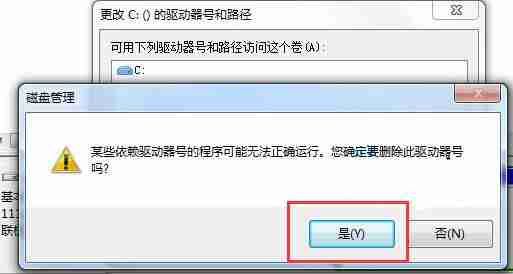
- 完成设置后,你会发现该磁盘已经成功隐藏,即在“我的电脑”中看不到对应的磁盘驱动器(例如G盘),也无法向其写入新文件。如果日后需要恢复显示该磁盘,只需为其重新分配一个驱动器号即可,且不会对磁盘上的任何文件造成影响。
以上就是在Windows 7系统中隐藏本地磁盘的方法。对于还不清楚具体操作流程的用户,可以按照上述步骤逐一尝试。
到这里,我们也就讲完了《Win7隐藏本地磁盘驱动器教程》的内容了。个人认为,基础知识的学习和巩固,是为了更好的将其运用到项目中,欢迎关注golang学习网公众号,带你了解更多关于的知识点!
相关阅读
更多>
-
501 收藏
-
501 收藏
-
501 收藏
-
501 收藏
-
501 收藏
最新阅读
更多>
-
317 收藏
-
117 收藏
-
474 收藏
-
208 收藏
-
324 收藏
-
377 收藏
-
476 收藏
-
433 收藏
-
270 收藏
-
202 收藏
-
186 收藏
-
339 收藏
课程推荐
更多>
-

- 前端进阶之JavaScript设计模式
- 设计模式是开发人员在软件开发过程中面临一般问题时的解决方案,代表了最佳的实践。本课程的主打内容包括JS常见设计模式以及具体应用场景,打造一站式知识长龙服务,适合有JS基础的同学学习。
- 立即学习 543次学习
-

- GO语言核心编程课程
- 本课程采用真实案例,全面具体可落地,从理论到实践,一步一步将GO核心编程技术、编程思想、底层实现融会贯通,使学习者贴近时代脉搏,做IT互联网时代的弄潮儿。
- 立即学习 516次学习
-

- 简单聊聊mysql8与网络通信
- 如有问题加微信:Le-studyg;在课程中,我们将首先介绍MySQL8的新特性,包括性能优化、安全增强、新数据类型等,帮助学生快速熟悉MySQL8的最新功能。接着,我们将深入解析MySQL的网络通信机制,包括协议、连接管理、数据传输等,让
- 立即学习 500次学习
-

- JavaScript正则表达式基础与实战
- 在任何一门编程语言中,正则表达式,都是一项重要的知识,它提供了高效的字符串匹配与捕获机制,可以极大的简化程序设计。
- 立即学习 487次学习
-

- 从零制作响应式网站—Grid布局
- 本系列教程将展示从零制作一个假想的网络科技公司官网,分为导航,轮播,关于我们,成功案例,服务流程,团队介绍,数据部分,公司动态,底部信息等内容区块。网站整体采用CSSGrid布局,支持响应式,有流畅过渡和展现动画。
- 立即学习 485次学习
